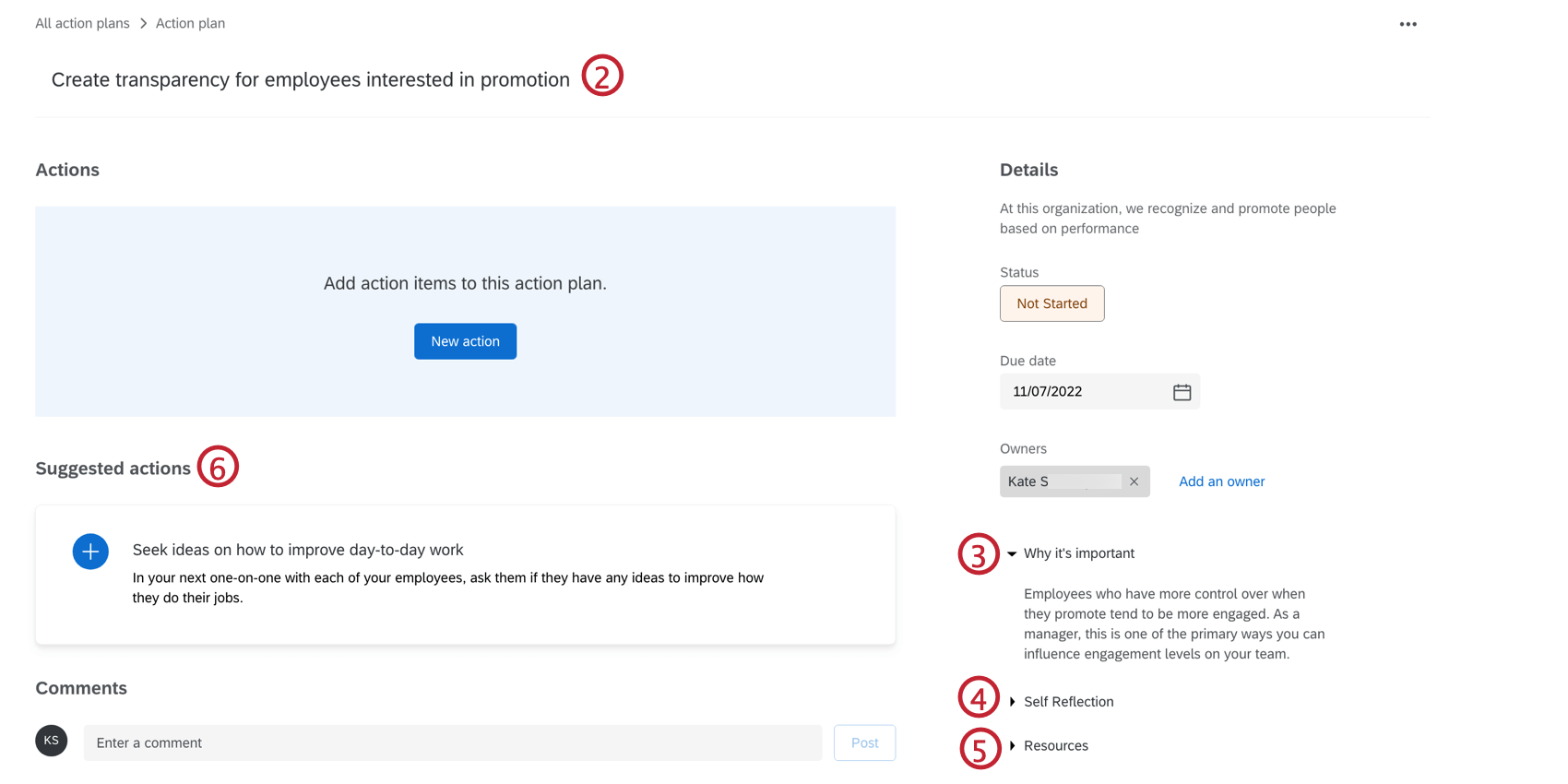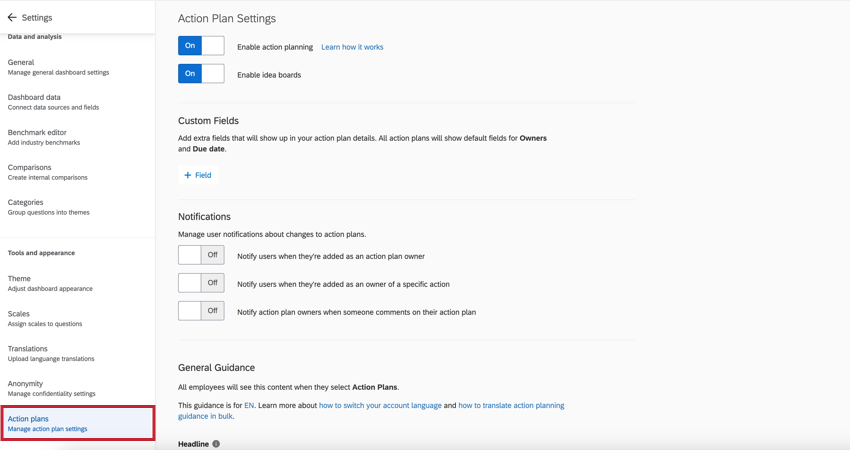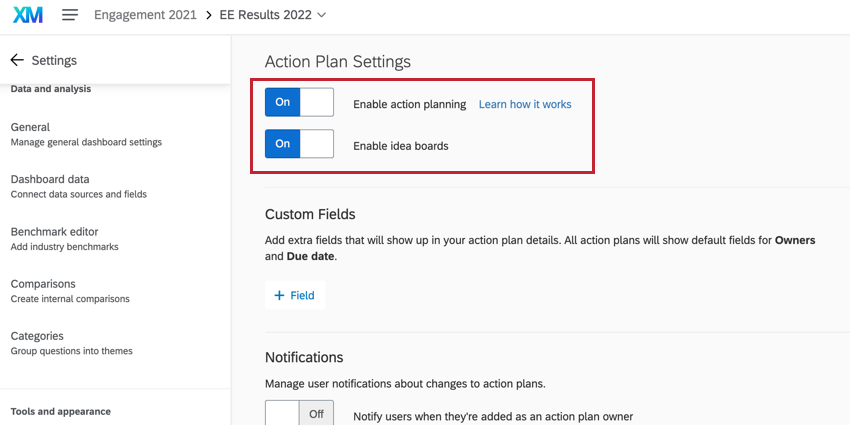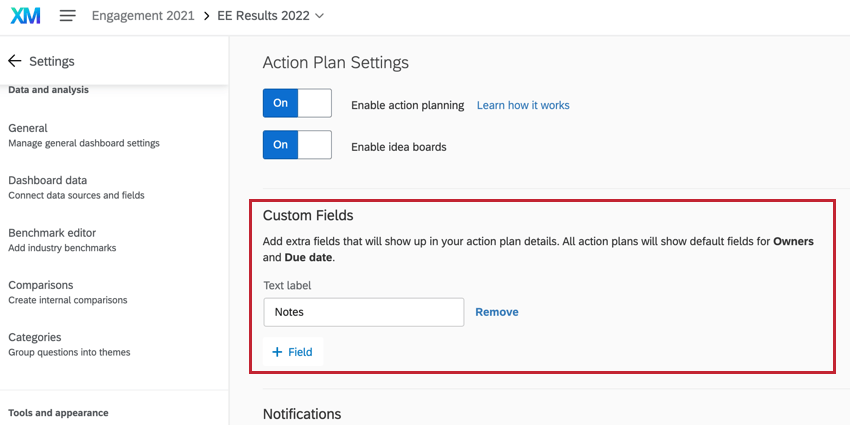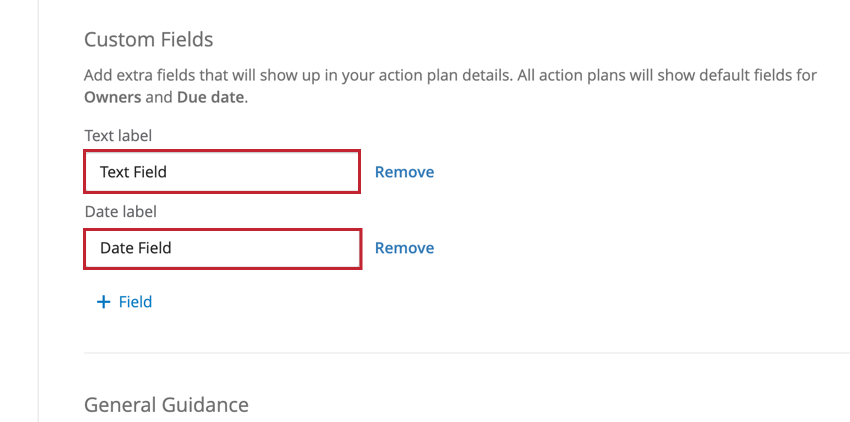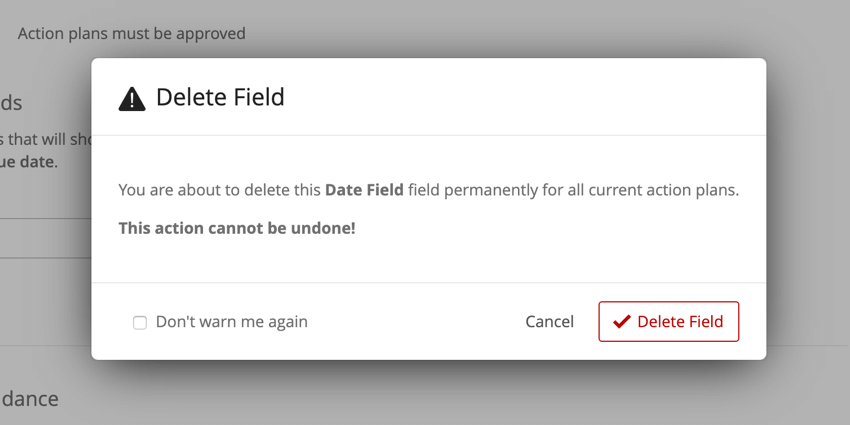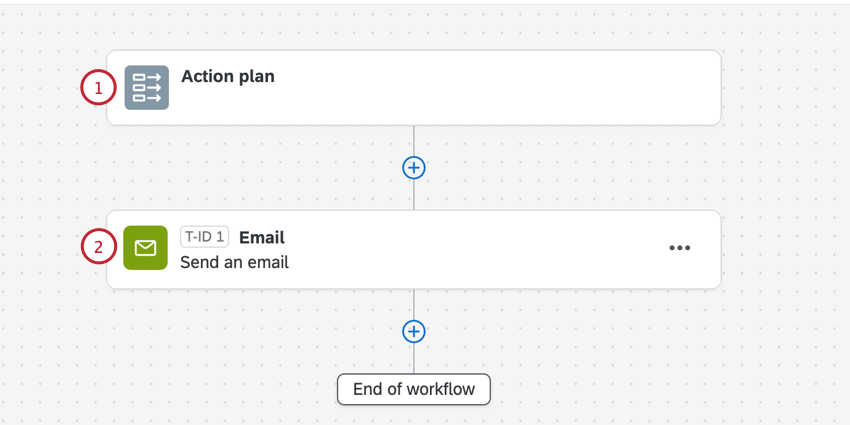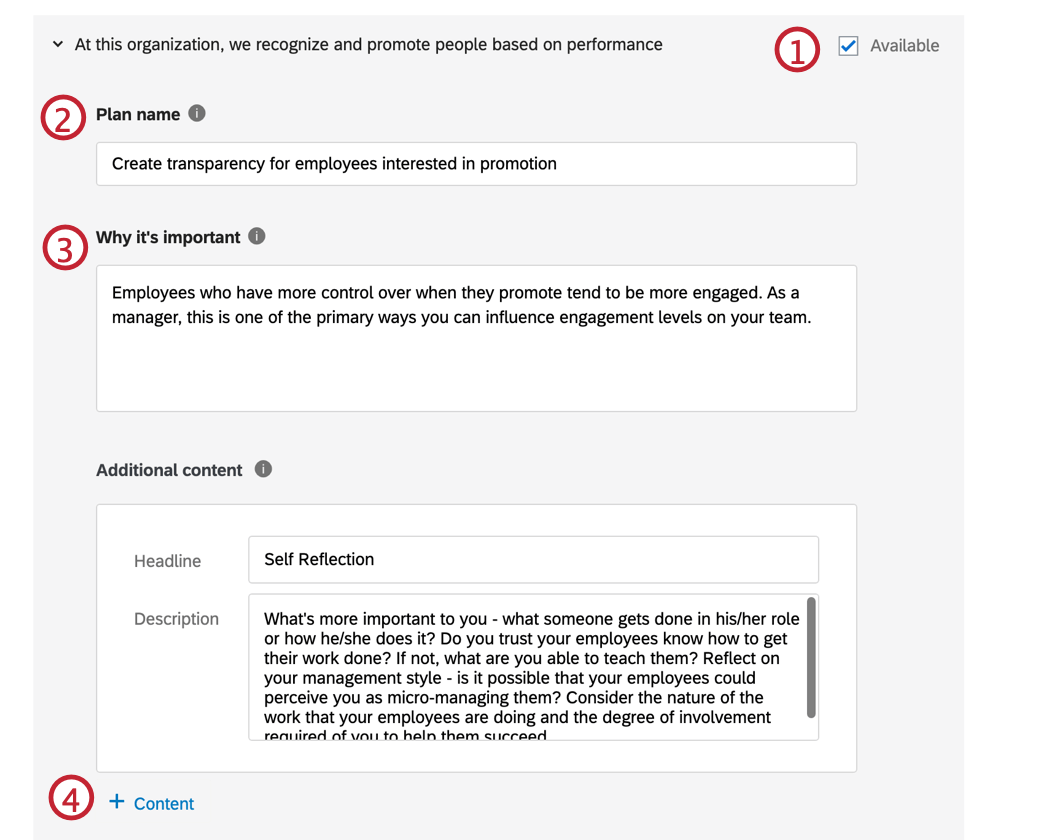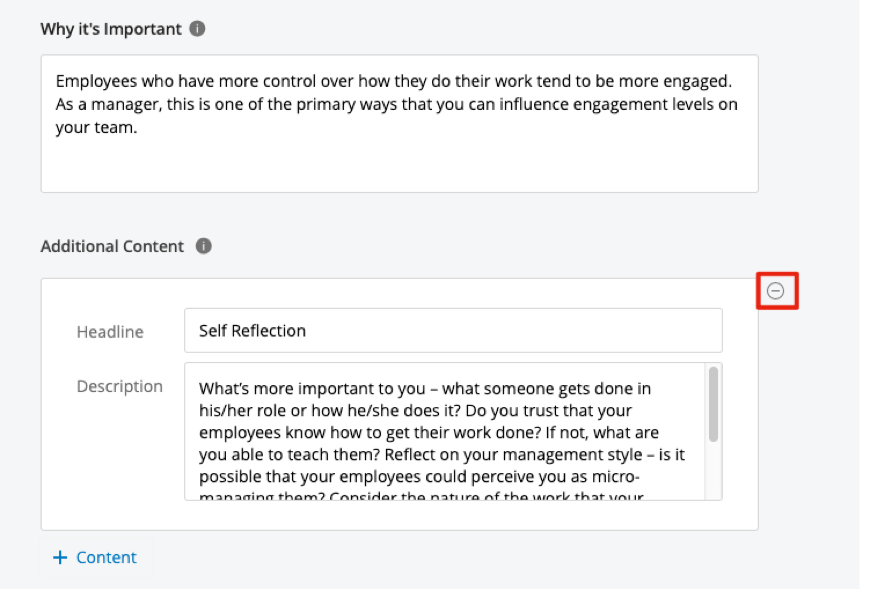Planos de ação Configurações Dashboard (EX)
Sobre as configurações Dashboard planos de ação
Depois de analisar os dados dashboard seu painel e perceber áreas da sua empresa que podem ser melhoradas, você pode definir planos de ação para detalhar como melhorará essas áreas.
Na seção Planos de ação das Configurações do seu dashboard, é possível personalizar os itens do seu conjunto de dados que estão disponíveis para a criação de planos de ação. Você também pode adicionar informações e campos adicionais que são exibidos quando os visualizadores dashboard estão criando planos de ação.

Configurações do plano de ações
- Ativar planejamento de ação: Ativa a funcionalidade de planejamento de ação para o dashboard.
- Habilitar quadros de ideias: Ativa os quadros de ideias de ação. Não é necessário habilitar o planejamento de ação no dashboard para usar os quadros de ideias de ação, embora isso seja recomendado.
Campos disponíveis
Um dos principais pontos fortes do planejamento de ação é a capacidade de baseá-lo em itens e categorias específicos pesquisa. Assim que identificar pontos de dados em seu dashboard que poderiam ser melhorados, você pode criar planos de ação para resolver essas lacunas.
- Vá para Configurações em seu dashboard.

- Selecione Planos de ação.
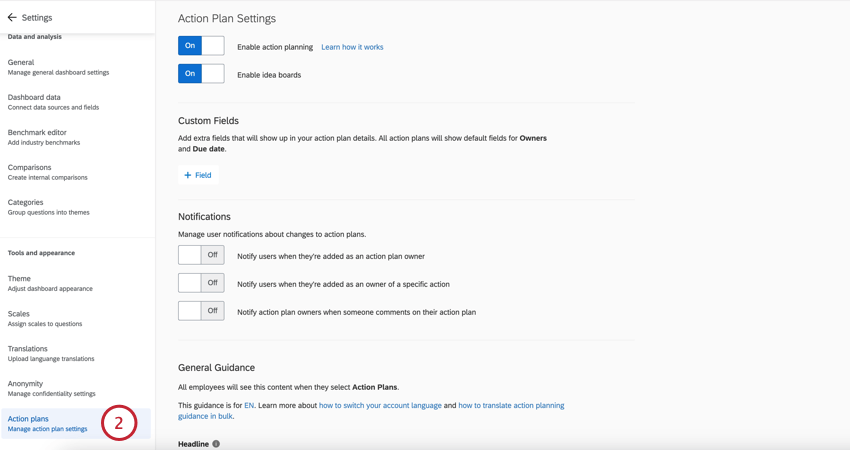
- Role a tela até a Orientação específica.
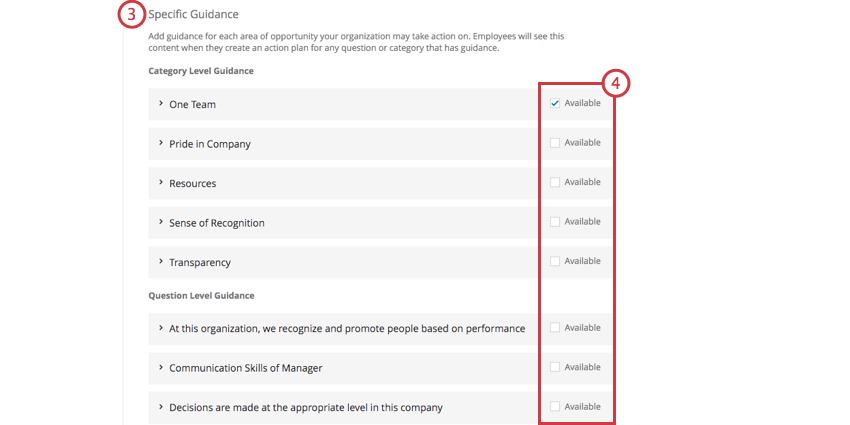
- Marque a caixa de seleção Disponível avançar de um item para torná-lo disponível para o planejamento de ações.
Tornando os itens indisponíveis
Se a opção Disponível estiver desmarcada, isso significa que os gerentes não podem adicionar um plano de ações a essa categoria ou pergunta. Talvez você queira fazer isso quando o item pesquisa não for algo em que o gerente possa agir ou estiver fora do controle do gerente.
Quando um item não estiver disponível para planejamento de ações, o botão Melhorar desaparecerá do widget. 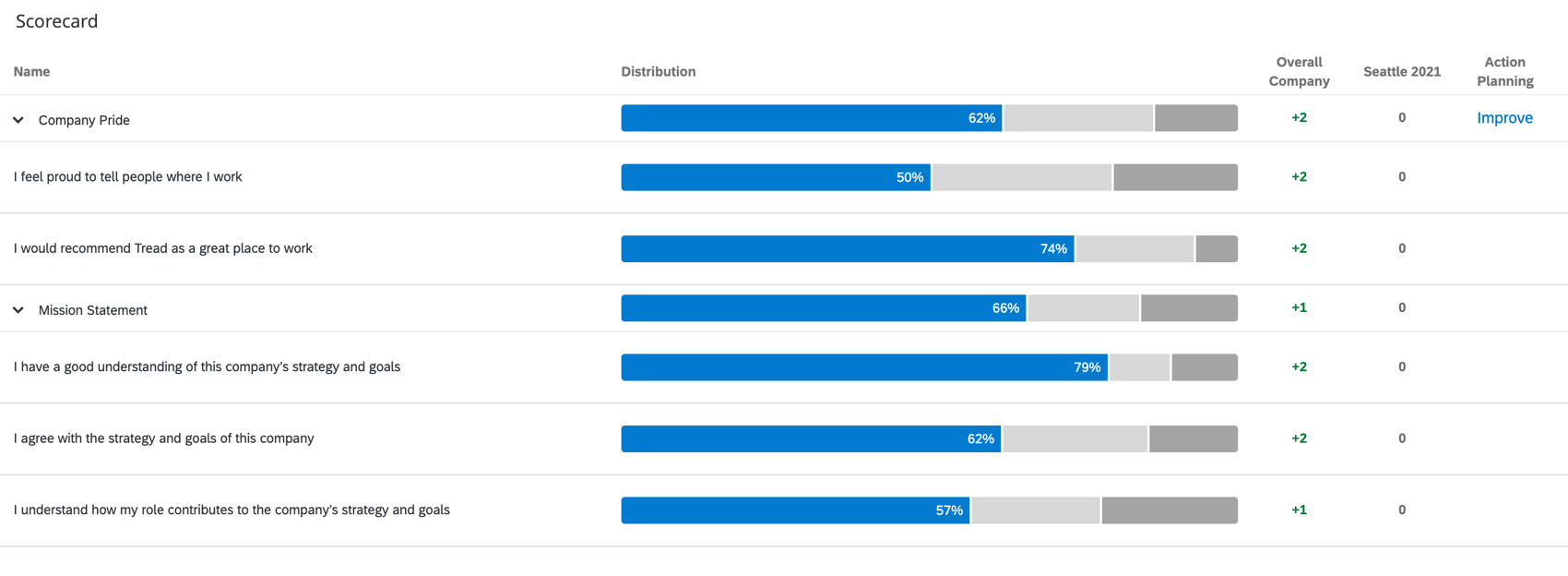
Além disso, quando um item estiver indisponível para planejamento de ação, não será possível selecioná-lo ao criar um plano de ações.
Criação de campos personalizados
Por padrão, todos os planos de ação têm um campo para proprietários e a data de vencimento do plano. No entanto, se quiser adicionar campos extras que usuários do plano de ação devem preencher, você pode fazer as seguintes edições na seção de planos de ação das configurações do seu dashboard.
- Clique em Field (Campo).
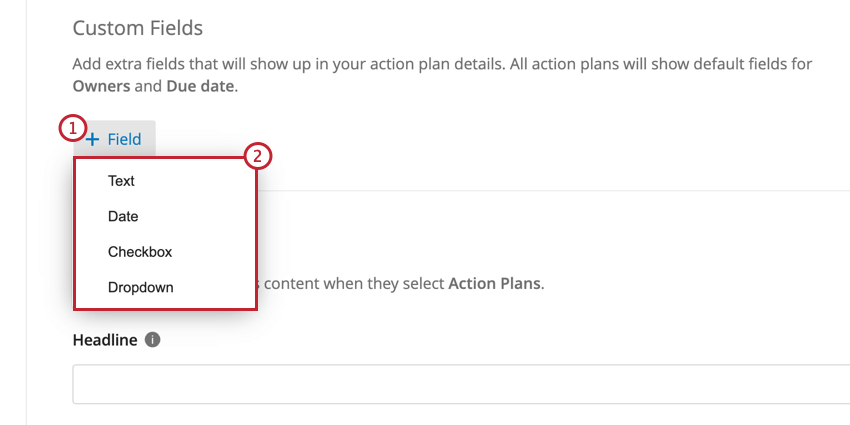
- Selecione o tipo de campo a ser adicionado. Suas opções incluem:
-
- Texto: Um campo em que o usuário pode digitar uma resposta aberta. Quando usado em relatórios de plano de ações, funciona como um campo de texto aberto.
- Data: Um campo em que o usuário pode inserir uma data. Quando usado em relatórios de plano de ações, funciona como um campo de data.
- Caixa de seleção: Um campo que funciona como uma pergunta múltipla escolha em que o usuário seleciona uma ou mais opções usando caixas de seleção. Quando usado em relatórios de plano de ações, funciona como um conjunto de textos / conjunto de textos com várias respostas.
- Menu suspenso: Um campo que funciona como uma pergunta múltipla escolha em que o usuário seleciona uma ou mais opções usando um menu suspenso. Quando usado em relatórios de plano de ações, funciona como um conjunto de textos / conjunto de textos com várias respostas.
-
- Dependendo do tipo de campo selecionado, a configuração que você concluirá será diferente. Consulte as seções abaixo para obter mais informações.
Campos de caixa de seleção e menu suspenso
Os campos Checkbox e Dropdown são configurados da mesma forma. Depois de adicionar um desses campos, você verá uma segunda tela para personalizar o campo. Suas opções de personalização são as seguintes:
- Clique em Label (Rótulo ) para adicionar uma nova opção. Especifique o nome dessa opção na coluna Rótulo.
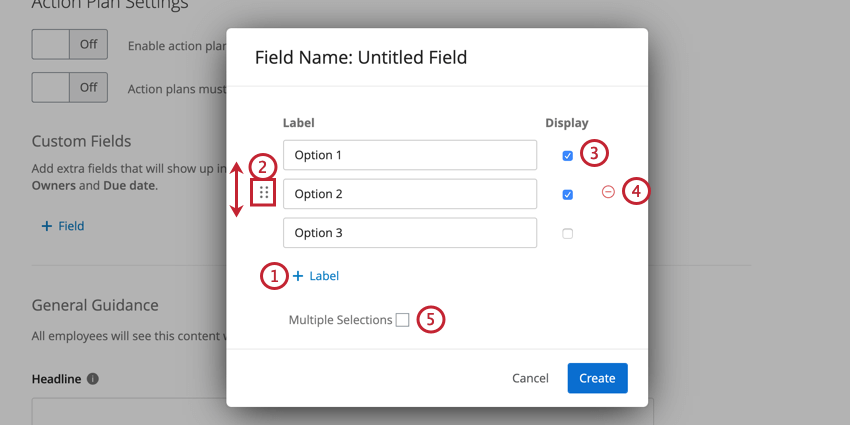
- Clique e arraste os pontos à esquerda de uma opção para reordená-la.
- Ative a caixa de seleção Exibir para exibir uma opção ou desative-a para ocultar uma opção. Esse característica é especialmente útil se você tiver uma opção que deseja remover sem perder os dados coletados anteriormente para a opção.
- Clique no sinal de menos(-) para remover uma opção. Os dados associados às opções excluídas são irrecuperáveis!
- Ative Multiple Selections se quiser que os usuários possam selecionar várias opções para esse campo.
Gerenciamento de campos personalizados
Você pode executar as seguintes ações em seus campos personalizados:
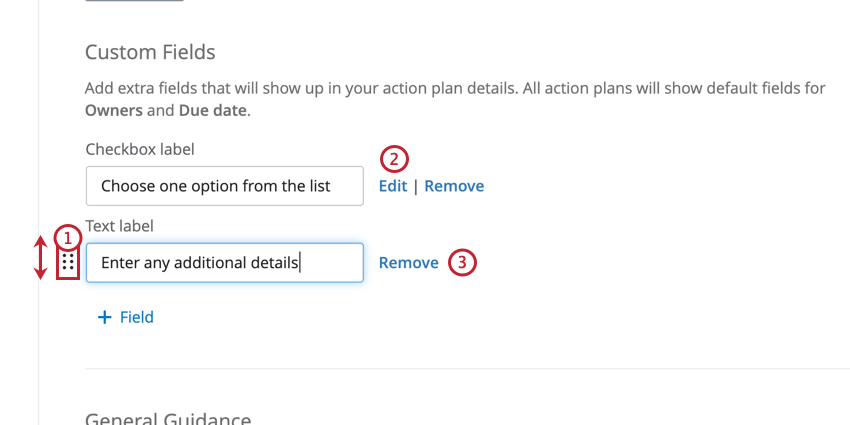
- Clique e arraste os pontos à esquerda de um campo para reordená-lo na lista.
- Clique em Editar avançar de um campo suspenso ou de caixa de seleção para editar as opções do campo.
- Clique em Remove (Remover avançar de um campo para excluí-lo.
Notificações
As notificações de Plano de ações permitem que os usuários sejam notificados por e-mail quando recebem propriedade sobre ações ou quando recebem comentários sobre seus planos de ação. Essas notificações assumem a forma de fluxos de trabalho tarefa de e-mail em seu gerente global de fluxos de trabalho. Você pode visualizar e editar esses fluxos de trabalho clicando em Personalizar esta notificação.
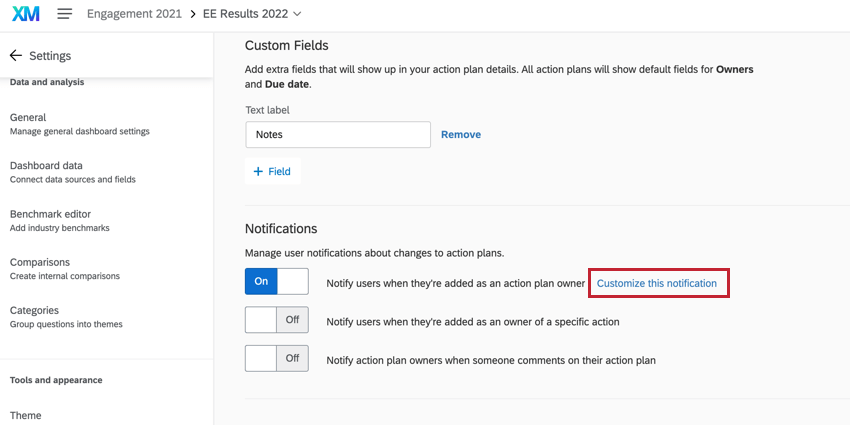
Esses fluxos de trabalho contêm:
- Um evento plano de ações que foi configurado para o tipo específico de alteração plano de ações sobre o qual você gostaria de ser notificado.
- Uma tarefa de e-mail que envia um e-mail para o proprietário plano de ações.
Orientação geral
Na seção Orientação geral, você pode fornecer informações à sua organização sobre o planejamento de ações em geral. Sua organização verá isso na parte inferior da página quando clicar em planos de ação.
- Adicione um título. Esse é o título do seu guia geral de planejamento de ação.
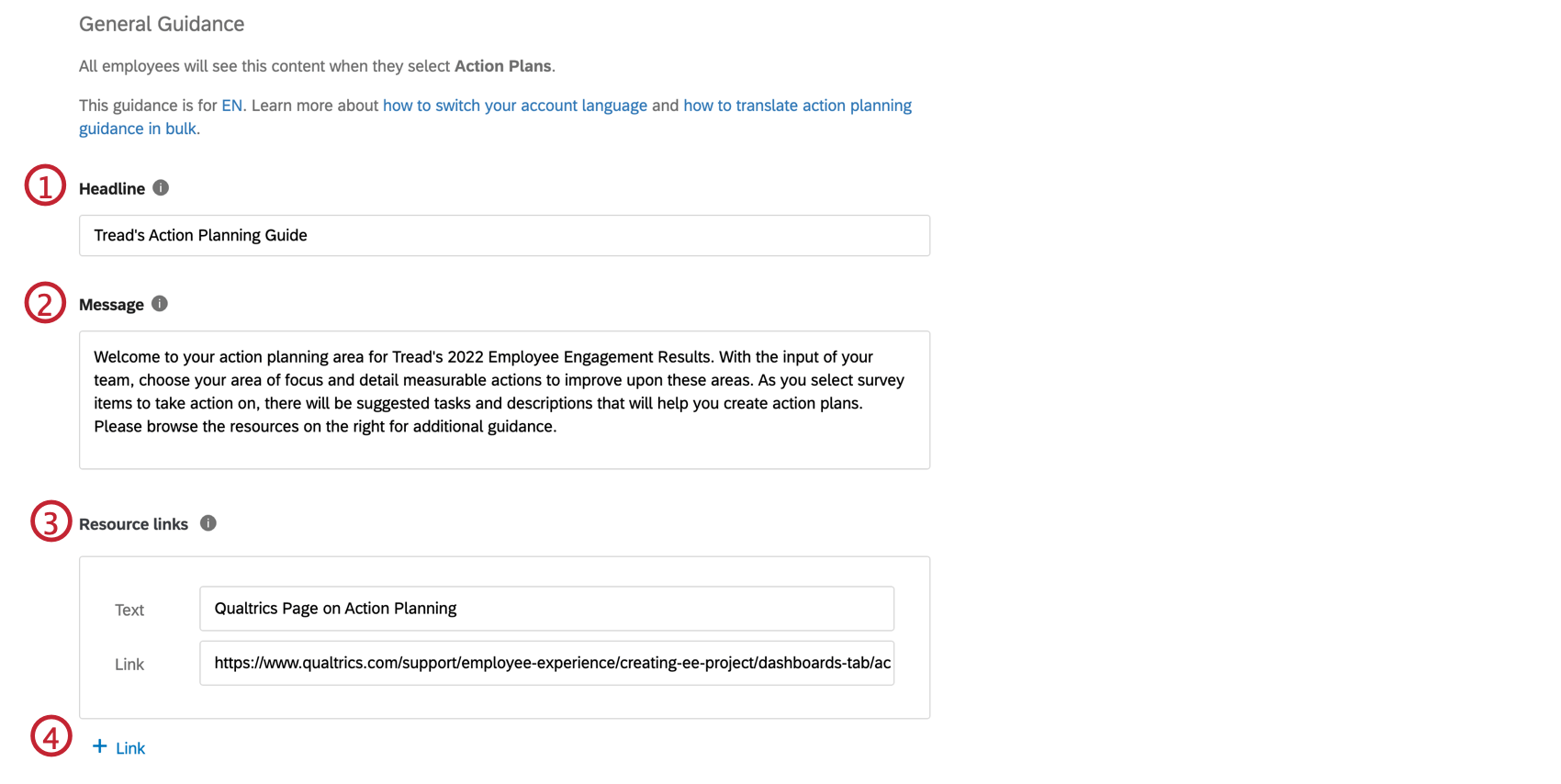
- Adicionar uma mensagem. Esta é uma orientação geral para sua estratégia de planejamento de ação.
Qdica: Esse campo não obedece a quebras de linha, rich text ou HTML.
- Adicionar um recurso. O campo Text é o nome do recurso e o Link é o URL do recurso.
- Clique em + Link para adicionar outro recurso.
Aqui está a aparência de cada um desses campos para os usuários, numerados da mesma forma que as etapas em que aparecem.
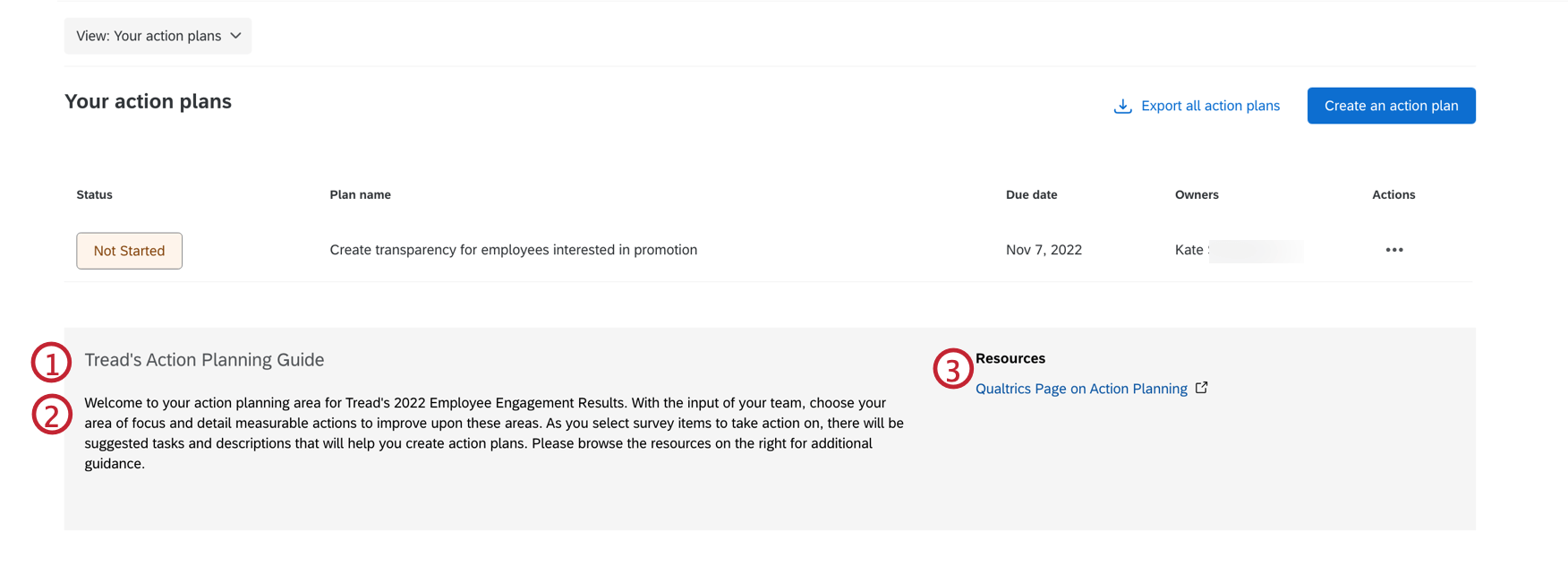
Orientação específica
Na seção Specific Guidance (Orientação específica), você pode adicionar orientações que o gerente verá ao criar seu plano de ações. Depois que o gerente marcar seu plano de ações em uma categoria ou item pesquisa, ele verá as ações sugeridas, os links de recursos e outras orientações que você fornecer a ele no plano de ações para ajudá-lo a criar um. Essa seção também permite gerenciar quais itens dos dados pesquisa estão disponíveis para o planejamento de ações.
Você pode adicionar orientações específicas no nível de uma categoria (Orientação Nível categoria) e/ou perguntas pesquisa (Orientação Nível pergunta).
- Se você quiser que um gerente possa marcar seu plano de ações em uma determinada categoria/pergunta, certifique-se de que Disponível esteja selecionado no canto superior direito.
Qdica: se a opção Disponível estiver desmarcada, isso significa que os gerentes não podem adicionar um plano de ações a essa categoria ou pergunta. Talvez você queira fazer isso quando o item pesquisa não for algo em que o gerente possa agir ou estiver fora do controle do gerente.
- Forneça um título curto e prático para seu plano de ações. Esse título deve descrever brevemente a ação específica que será tomada para abordar o item ou a categoria pesquisa selecionada (por exemplo, Capacitar os funcionários a compartilhar suas funções).
- Explique por que essa categoria/questão é importante para a experiência de trabalho de seus funcionários.
Qdica: esse campo é opcional, mas será exibido quando um gerente adicionar um plano de ações do widget Áreas de foco, portanto, recomendamos adicionar um.
- Se desejar, clique em Conteúdo para adicionar outras orientações que possam ser úteis para um gerente ao criar um plano de ações, como perguntas de autorreflexão ou tópicos de discussão.
Qdica: depois que você criar um plano de ações nessa categoria/questão, esse conteúdo aparecerá à direita, sob a importância que você escreveu na Etapa 3.
- Adicione links para recursos internos ou externos aqui. O campo Text é o nome do recurso e o Link é o URL do recurso.
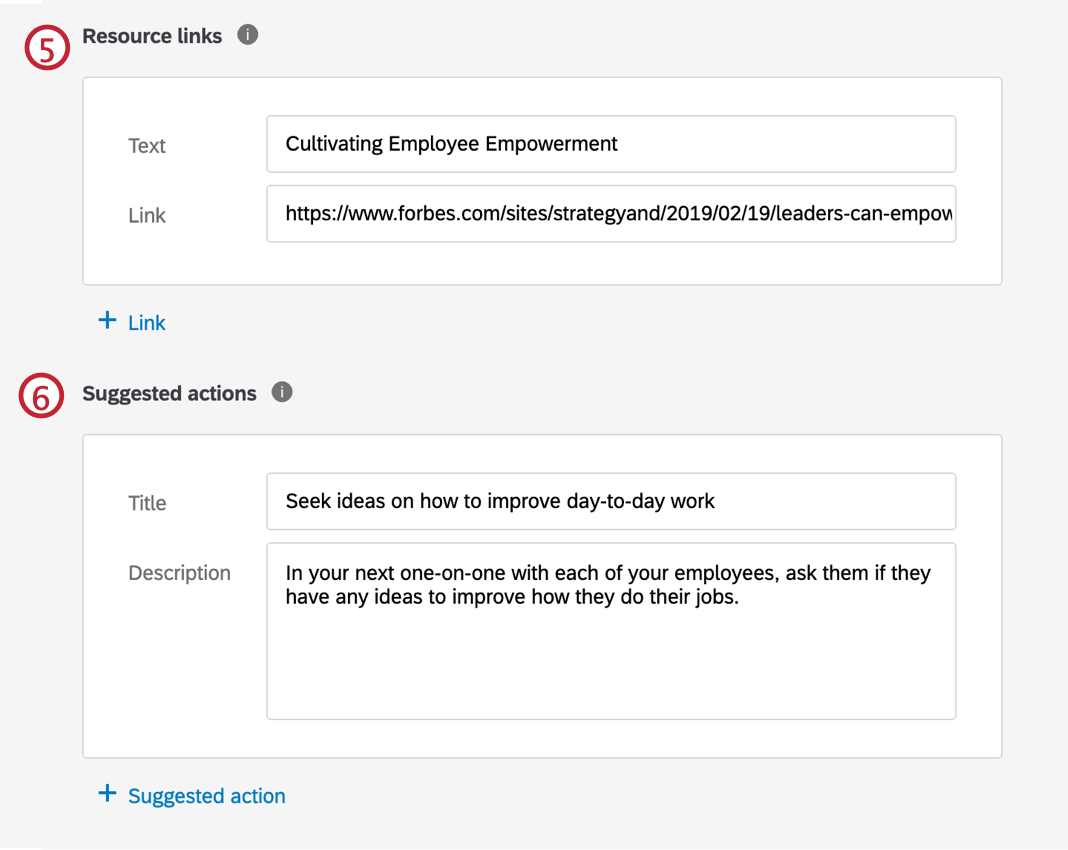 Qdica: Clique em + Link para adicionar outro link.
Qdica: Clique em + Link para adicionar outro link. - Adicionar ações sugeridas. Essas são ideias de ações potenciais que fornecem aos líderes ideias de como eles podem agir. Elas aparecerão como marcadores na janela de criação plano de ações e, depois que o plano de ações for criado, serão exibidas como Ações sugeridas à esquerda do plano.
Qdica: Clique em Ação sugerida para adicionar outra ação sugerida.
Veja como é a orientação específica quando você está criando um plano de ações.
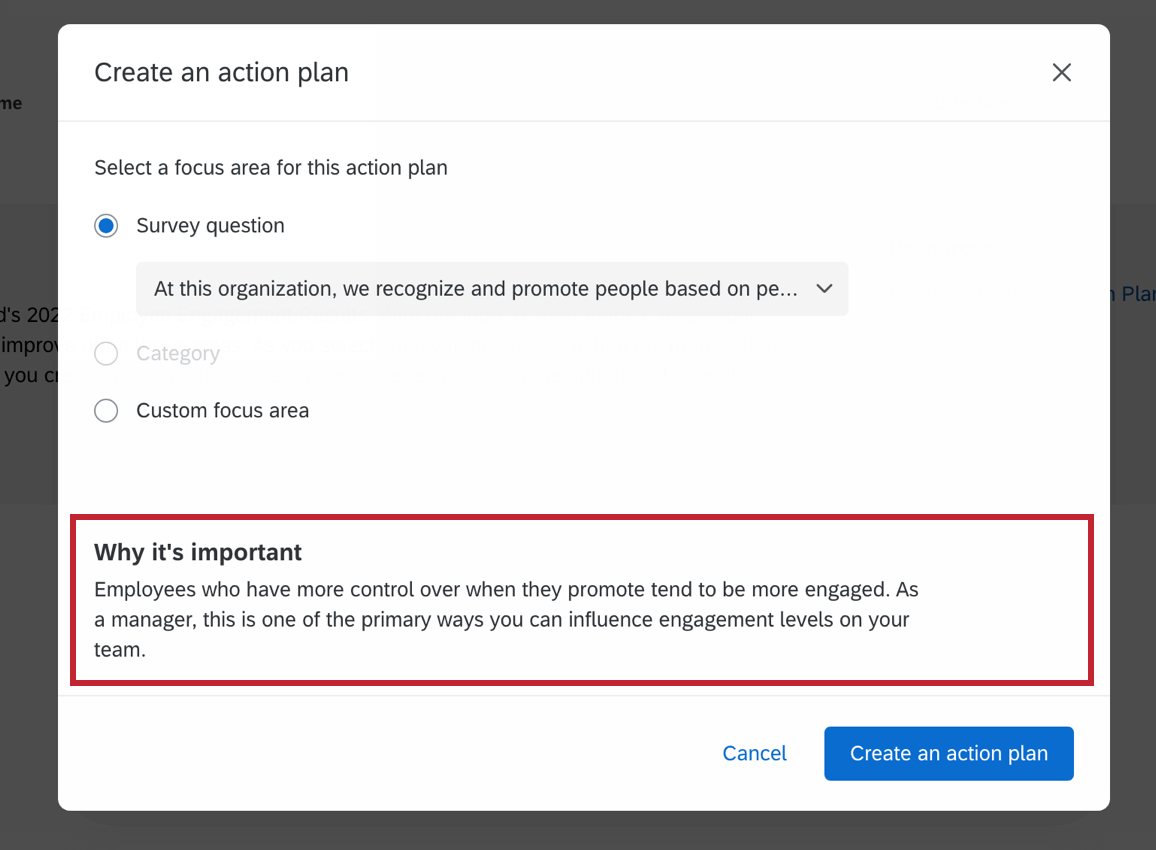
Veja a seguir a aparência de cada um dos campos após a criação de um plano de ações, com a mesma numeração das etapas em que aparecem.